Cómo solucionar el error «Sin conexión a Internet» en la aplicación Zelle
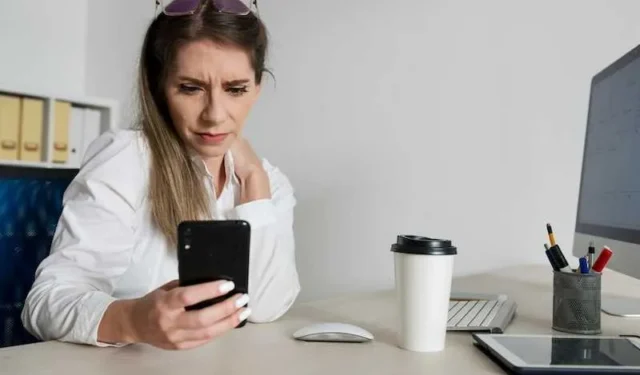
¿Tiene problemas con la aplicación Zelle que indica que no hay conexión a Internet? No estás solo. Este frustrante error aparece de vez en cuando y le impide enviar o recibir dinero a través de la aplicación Zelle.
La buena noticia es que existen varios pasos de solución de problemas que puedes seguir para que Zelle vuelva a funcionar.
Principales soluciones para resolver el error «Sin conexión a Internet» en la aplicación Zelle
Siga esta guía para aprender cómo solucionar el error «Sin conexión a Internet» en Zelle .
Comprueba tu conexión a Internet
Lo primero que debe comprobar es si su dispositivo realmente tiene conexión a Internet.
- Abre la aplicación de Configuración de tu teléfono o tableta y ve a la sección Wi-Fi.
- Asegúrese de que Wi-Fi esté habilitado y conectado a su red inalámbrica.
- También puedes desactivar el Wi-Fi temporalmente y ver si los datos móviles funcionan con Zelle.
- Ejecute una prueba de velocidad para confirmar que tiene una conexión a Internet sólida.
Si no tiene problemas de conectividad, es probable que el problema esté en Zelle y no en su dispositivo. Continúe con los siguientes pasos.
Reinicie su dispositivo móvil
A veces, reiniciar su teléfono, tableta o computadora resolverá el comportamiento defectuoso de aplicaciones como Zelle. El reinicio elimina cualquier error de software que pueda estar interfiriendo con la aplicación.
- Para reiniciar un iPhone o iPad, mantenga presionado el botón de Encendido hasta que aparezca el mensaje «Deslizar para apagar».
- Deslícelo, deje que su dispositivo se apague por completo y luego vuelva a encenderlo después de aproximadamente 30 segundos.
- En un Android, mantenga presionado el botón de Encendido y toque Reiniciar cuando se le solicite.
- Permita que se complete el proceso de reinicio.
- Abra Zelle luego y vea si el error persiste.
Deshabilite las VPN y los Proxies temporalmente
Las VPN y los servidores proxy dirigen su tráfico de Internet a través de servidores remotos para diversos fines. Sin embargo, estos servicios a veces pueden interferir con aplicaciones como Zelle.
Si tiene una VPN o un proxy habilitado en su dispositivo, intente deshabilitarlo temporalmente y probar Zelle nuevamente. Sin el servidor intermediario, es posible que Zelle pueda conectarse normalmente.
Tenga en cuenta que perderá los demás beneficios de la VPN/proxy mientras esté deshabilitado. Vuelva a habilitarlo después de que haya terminado de solucionar los problemas de Zelle.
Actualice a la última versión de la aplicación Zelle
Los desarrolladores de aplicaciones publican frecuentemente actualizaciones para corregir errores y mejorar el rendimiento. Sin embargo, las actualizaciones solo se instalan si tiene habilitadas las actualizaciones automáticas.
- Vaya a la tienda de aplicaciones de su dispositivo, busque Zelle y verifique si hay una actualización pendiente.
- Instálelo y luego inicie la aplicación.
- La versión más reciente puede resolver los problemas de conectividad.
- También puede activar las actualizaciones automáticas de Zelle para tener siempre la versión más estable.
- En iPhone, vaya a Configuración > [su nombre] > iTunes y App Store y habilite Actualizaciones de aplicaciones.
- En Android, vaya a Play Store, toque el menú de hamburguesas, Configuración > Actualizar aplicaciones automáticamente y seleccione Solo a través de Wi-Fi o En cualquier momento.
Póngase en contacto con el servicio de atención al cliente de Zelle
Si aún ve el error «Sin conexión a Internet» después de intentar los pasos anteriores, deberá comunicarse con Zelle para obtener más ayuda.
- En la aplicación Zelle, toque Configuración > Obtener soporte y elija el método de contacto que prefiera.
- Explica el error que estás viendo.
El equipo de soporte de Zelle puede investigar los problemas por su parte y trabajar con usted para restaurar la conectividad. Es posible que le pidan que desinstale y reinstale la aplicación o que tome otros pasos para solucionar el problema.



Deja una respuesta